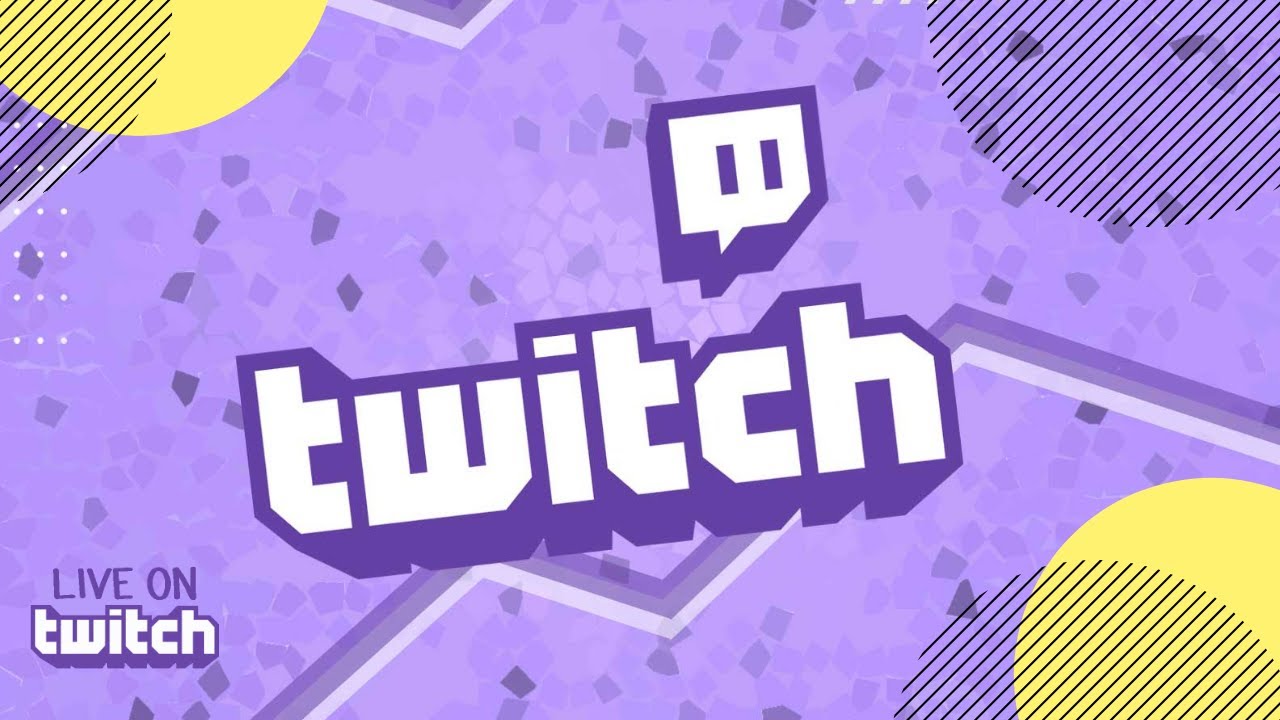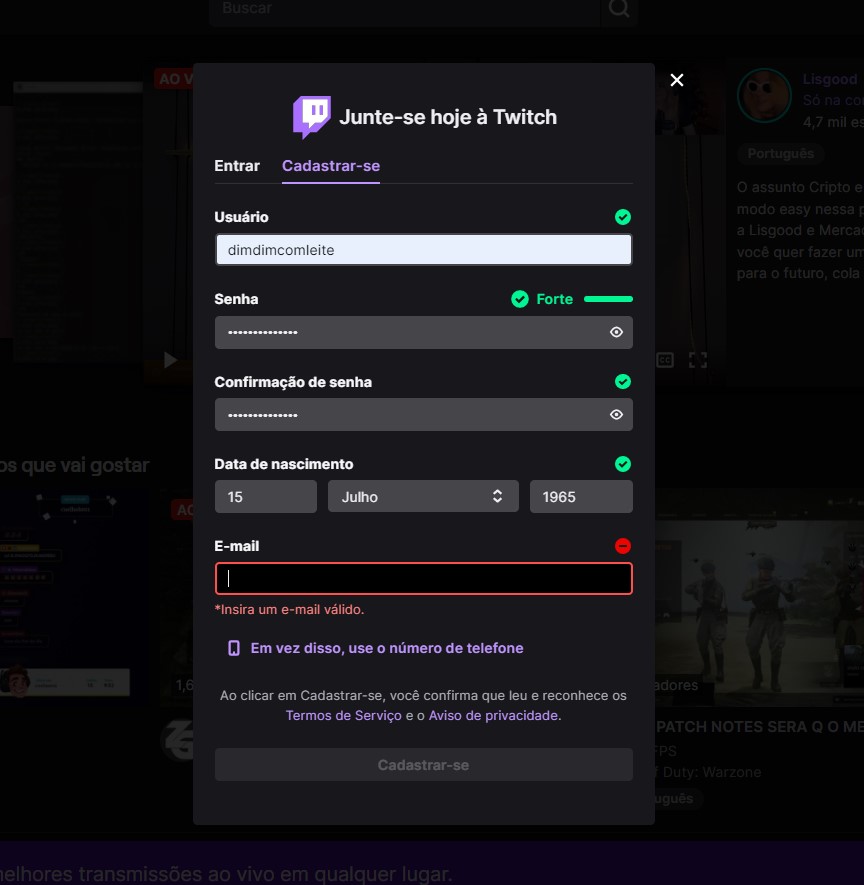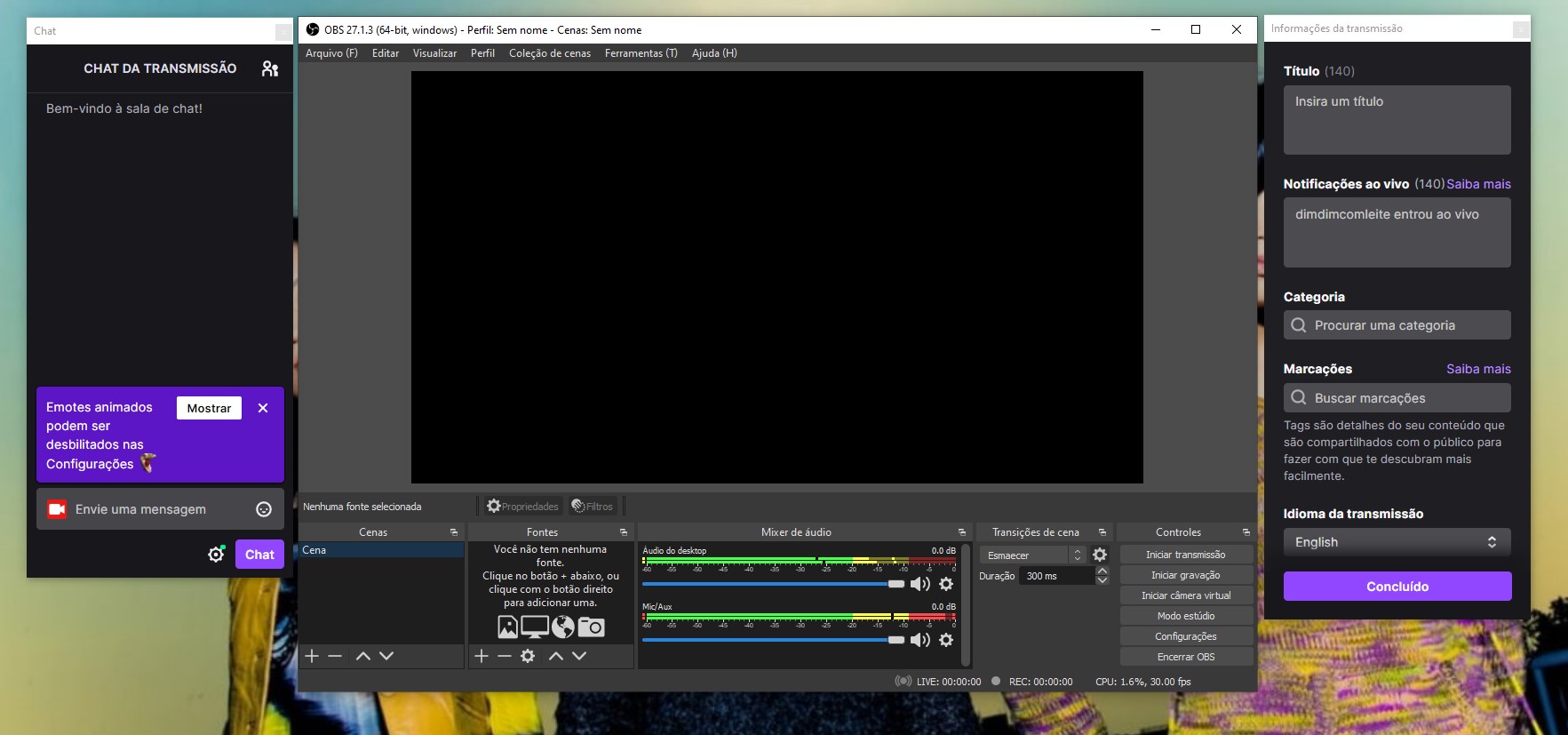Você gostaria de saber fazer live no Twitch, mas não faz a menor ideia de como começar a transmitir? Sem problemas! Fizemos esse guia especialmente para você que gostaria de começar seu próprio negócio ou apenas gostaria de se divertir com novas amizades.
- Twitch Prime: quais as diferenças para a versão gratuita
- Twitch Studio adiciona novos recursos de personalização de streaming
Hoje, quando falamos em meios de transmissão encontramos inúmeras opções, mas nem de longe essas plataformas chegam no mesmo nível de popularidade que o Twitch possui. O Twitch começou como uma plataforma de jogos, mas nos últimos anos foi expandido para incluir criadores de conteúdo de todas as categorias, tornando-se de vez um meio de negócio lucrativo.
Como fazer live no Twitch pelo computador
Mesmo que você não seja um streamer de jogos, você ainda deve saber como o Twitch funciona se você quiser entrar no mundo da transmissão online. Para começar, você irá precisar de um registro no site para começar a streamar(Transmissões ao vivo), fazer live no Twitch.
Criando um cadastro no Twitch
- Acesse o site do Twitch para criar seu cadastro na plataforma;
- Após a página carregar, clique no botão roxo “Cadastre-se” no lado superior direito da página;
- Insira o nome de usuário, senha, data de nascimento e número de telefone para continuar com o cadastro no site;

- Após preencher todos os dados e adicionar um número de telefone ou email, você receberá um código de ativação da conta em seu dispositivo celular ou correio eletrônico. Ative sua conta e pronto, você terá acesso à plataforma para começar a fazer live no Twitch.
Escolha um aplicativo para a transmissão ao vivo
Outra coisa muito importante para começar a streamar é a escolha de um bom aplicativo de transmissão.
- XSplit — Um dos aplicativos mais simples de usar para transmissões. Embora possua uma versão gratuita, ela só possui um diferencial real se você estiver disposto a investir na versão paga.
- OBS Studio — A principal escolha de muitos criadores de conteúdo iniciantes, o OBS Studio é um software livre de streaming gratuito com compatibilidade entre plataformas. Talvez você tenha um pouco de dificuldade em utilizar o aplicativo no início, mas nada que alguns minutos no YouTube não te ajude a aprender a configurar corretamente.
- Streamlabs OBS — O Streamlabs OBS tem alguns ótimos recursos que podem ajudá-lo a monetizar seu canal. Mas só está disponível no Windows.
Utilizaremos OBS Studio para continuar nosso guia, mas qualquer outro software pode ser capaz de fazer live no Twitch.
Leia também:
- Entre no site OBS Studio e clique em “Baixar Instalador”;
- Instale o programa em seu computador e abra-o.
- Uma janela de “Assistente de configuração” abrirá. Defina a opção “Otimizar para transmissão, gravação é opcional” como padrão e clique em “Avançar”;
- Escolha as configurações de vídeo do seu computador e clique em “Avançar” novamente;
- Em “Informações de transmissão” escolha Twitch como o Serviço principal. Clique em “Conectar conta (recomendado)”;
- Uma nova janela surgirá, aqui você deve inserir seu nome de “Usuário” e “Senha”. Após inserir seu login uma janela pedindo a confirmação do código surgirá, acesse o seu e-mail para obter e inserir o código;
- Após autorizar que o aplicativo transmita no seu canal do Twitch, clique em Avançar para terminar as configurações do OBS;
- Uma configuração padrão será realizada, para fazer live no Twitch clique em “Iniciar Transmissão”.

Pronto, com um simples clique no botão você começara a fazer live no Twitch. Você pode editar o nome da sua live na janela de “Informações de transmissão” bem como mudar o idioma da transmissão para facilitar a localização da sua live para falantes do idioma.
Como fazer live no Twitch a partir de um console PlayStation ou Xbox
Felizmente, os consoles da última geração facilitaram e muito a transmição para o Twitch. Em consoles PlayStation, basta pressionar o botão Compartilhar do controle, selecionar Transmitir partida e escolher o Twitch. Uma vez logado, você pode entrar ao vivo com o apertar de um botão.
No Xbox One ou Xbox Series X/S é tão simples quanto a plataforma da Sony, embora você terá que baixar o aplicativo do Twitch. Após baixar o aplicativo e logar, escolha um jogo que deseja transmitir. Em seguida, abra o aplicativo Twitch e selecione Transmitir no menu principal. Escolha um nome para a transmissão, e selecione Iniciar transmissão.
Você pode adicionar uma câmera e microfone para conversar com seus amigos na live em ambas as plataformas, embora a customização do visual das lives sejam exclusivas da versão de computador.